官网下载Windows安装包:http://www.mongodb.org/downloads
一般情况下选择默认的64位即可(除非你的主机是32位),下载后,假设我们安装到:D:/fangdu/MongoDB/ ,完成后,进入该目录,新建data和logs两个文件夹,并在logs目录下再新建个mongodb.log。然后打开命令提示符(CMD),Windows8.1的用户需要用管理员身份打开。执行以下命令:
1. cd d:/fangdu/MongoDB/bin
回车,再执行:
mongod --dbpath d:/fangdu/MongoDB/data
这样MongoDB就启动了,打开浏览器,进入:http://127.0.0.1:27017,这时你会看到以下提示语
翻译:你似乎正在尝试通过HTTP本地服务访问MongoDB
以上是通过命令行启动Mongo,
为了方便mongodb启动及停止,我们需要把Mongo加入到Windows本地服务中去。
首先需要先在d:/fangdu/MongoDB文件夹内创建文件夹 logs及data共计2个文件夹
继续回到cmd,执行:
mongod.exe --logpath d:/fangdu/MongoDB/logs/mongodb.log --logappend --dbpath d:/fangdu/MongoDB/data --directoryperdb --serviceName MongoDB -install
安装VC redit.exe程序解决
是VC的一个程序:VC redit.exe
链接:https://www.microsoft.com/zh-cn/download/details.aspx?id=48145
下载时选择x86还是x64的根据自己系统的需求,安装成功就可以了。
打开服务窗口,就能看到我们所需要的结果了:
这样mongodb的安装及服务配置就已经完成了。
启动时可能会出现的错误:
解决办法:
1. MongoDB安装目录\data\将此文件夹下的mongod.lock删除
2. MongoDB安装目录\data\将此文件夹下的storage.bson删除
3. 查看官方文档或按照上一篇安装文章检查是否设置dbpath或logpath等,如果没有设置,默认是安装在C盘.







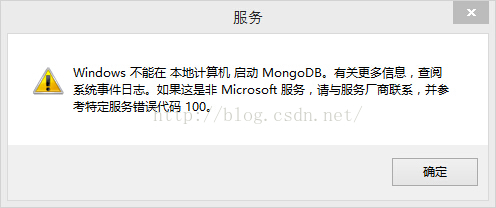














 1022
1022











 被折叠的 条评论
为什么被折叠?
被折叠的 条评论
为什么被折叠?








